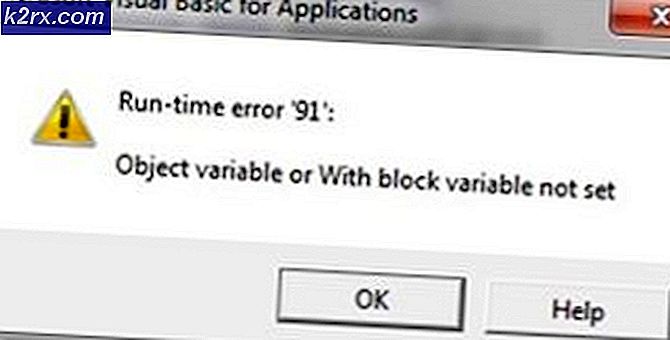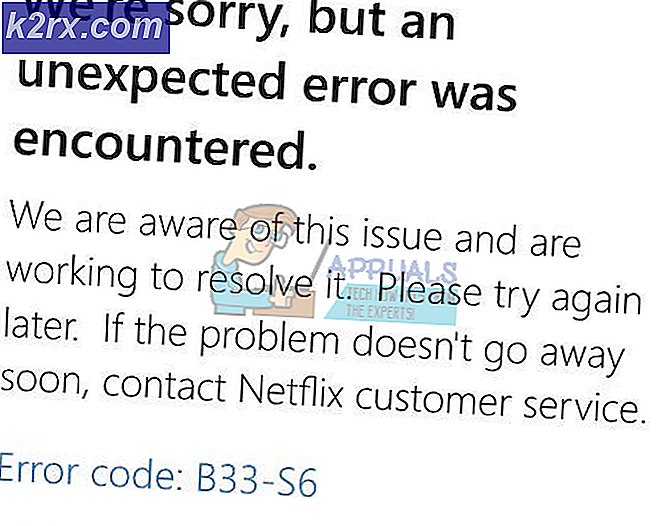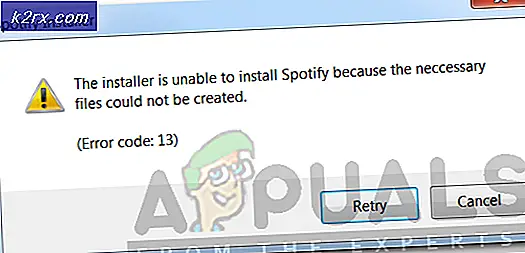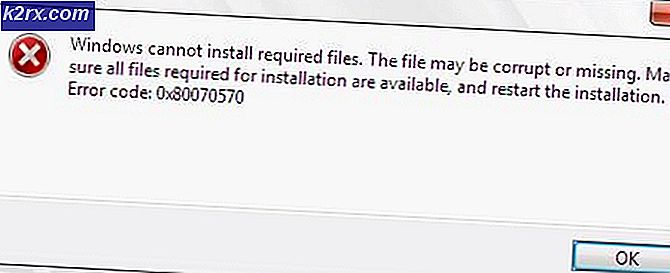Yapılandırma Roblox Döngü Hatası Nasıl Düzeltilir?
Roblox yapılandırma döngüsü, genellikle aşırı korumacı üçüncü taraf antivirüs paketiniz nedeniyle oluşur. Kurulum işlemi sırasında, uygulama, Roblox'u Yapılandırma olarak gösterilen sisteminiz için yapılandırılır. Ancak, bu genellikle takılabilir ve söz konusu mesajın bir döngüsü ile uğraşmak zorunda kalacaksınız. Bazı kullanıcılar için sorun, bir güncellemenin yükleme işlemi sırasında ortaya çıkabilir.
Bununla birlikte, sorunun ortaya çıkma senaryosunu hiç dikkate almadan, aşağıda verilen çözümlerle çözebileceksiniz. Ancak konuya girmeden önce, konuyu daha iyi anlayabilmeniz için sorunun nedenlerini tartışalım.
Roblox Döngüsünü Yapılandırma Sorununa ne sebep olur?
Çeşitli web sitelerinde birkaç kullanıcı raporunu inceledikten sonra, daha iyi anlamak için sorunun olası nedenlerinin bir listesini topladık. Sorunun genellikle neden olduğu şey:
Sorunun olası nedenlerini öğrendiğimize göre, bu sorundan rahatsız olan diğer kullanıcılar tarafından çalıştığı bildirilen çözümlere geçelim.
1. Üçüncü Taraf Antivirüsünü Devre Dışı Bırakın
Görünüşe göre, sorunun en olası nedeni, sisteminizde yüklü olan üçüncü taraf antivirüs paketidir. Bunun nedeni, bazı virüsten koruma yazılımlarının aşırı korumacı olma eğiliminde olmasıdır. Bu, kullanıcının karşılaştığı çeşitli sorunlara neden olur. Sisteminizde yüklü olan virüsten koruma yazılımı, genellikle zararlı olarak algıladığı işlemlere müdahale eder veya zararlı olarak algılamadığı sürece müdahale eder; dolayısıyla yanlış bir pozitif. Bu durum sizin için geçerliyse, üçüncü taraf virüsten koruma yazılımını devre dışı bırakmanız ve ardından yüklemeyi başlatmanız gerekir.
Virüsten koruma paketinizi tamamen devre dışı bırakmak istemiyorsanız, bazı istisnalar oluştur. Bu, uygulamanın beyaz listedeki işlemlere müdahale etmesini önleyecektir.
Alternatif olarak, kaldırma aşamasında silinmeyen kalan dosyaları silmenin yanı sıra virüsten koruma yazılımını sisteminizden tamamen kaldırmayı da seçebilirsiniz. Bunu yapmak için aşağıdaki talimatları izleyin:
- Her şeyden önce, Windows Anahtarı açmak için Başlat Menü.
- Yazın Kontrol Panel ve sonra vur Giriş açmak için Kontrol Panel pencere.
- Kontrol Paneli açıldığında, 'Kaldır bir program' seçeneğinin altındaki programlar başlık.
- Bu sizi sisteminizde kurulu tüm uygulamaları listeleyen bir listeye götürecektir. Virüsten koruma yazılımınızı bulun ve ardından çift tıklama Kaldırma aşamasını başlatmak için üzerine tıklayın.
- Kaldırma işlemini tamamlamak için ekrandaki talimatları izleyin.
- Virüsten koruma paketini kaldırdıktan sonra, kalan dosyaları sisteminizden silmeniz gerekecektir. Ancak bu gerekli değildir ve zahmet etmek istemiyorsanız kurulum sürecini başlatabilirsiniz. Kuruluma başlamadan önce sistemin yeniden başlatılması önerilir.
- Kalan dosyaları da bilgisayarınızdan tamamen kaldırabilirsiniz.
Sorunun çözülüp çözülmediğine bakın.
2. Bir VPN kullanın
Bazı durumlarda, internet bağlantınız veya ağınıza getirilen kısıtlamalar (daha kesin olmak gerekirse) söz konusu soruna neden olabilir. Bu senaryo sizin için geçerliyse, kurulum aşamasında VPN kullanmak gibi alternatif bir yöntem kullanmanız gerekecektir. Bir VPN size özel bir bağlantı sağlayacak ve bu nedenle uygulamayı oldukça kolay bir şekilde kurabileceksiniz.
Piyasada tonlarca VPN var ve bunların çoğu ücretsiz denemeler bile sunuyor. Sadece iyi bir tane seçin, ücretsiz deneme sürümünü indirin ve uygulamayı yüklemek için kullanın. Bunun sorunu çözüp çözmediğine bakın.
3. Roblox Kurulumunu Silin
Yukarıdaki çözümler sizin için işe yaramadıysa, sorundan kurtulmanın nihai çözümü, Roblox'u sabit sürücünüzden tamamen kaldırmak ve ardından tekrar yüklemek olacaktır. Bu, zaten mevcut bir kurulumunuz varsa ve sorun onu güncellemeye çalışırken ortaya çıkarsa geçerlidir. Roblox'u sisteminizden kaldırma işlemini tamamlamak için aşağıdakileri yapın:
- İlk olarak, açın Kontrol Paneli düğmesine basarak Windows Anahtarı ve sonra yazarak Kontrol Panel verilen arama çubuğunda.
- 'Programı kaldır’Bölümüne tıklayarak altındaki programlar giriş.
- Bilgisayarınızda yüklü uygulamaların bir listesi gösterilecektir. Listeyi kaydırın ve bulun roblox.
- Çift tıklama Kaldırma sihirbazını başlatmak için Uygulamayı kaldırdıktan sonra, içinde depolanan kalan dosyaları kaldırmanız gerekecektir. Uygulama verisi dizin.
- Bunu yapmak için basın Windows Tuşu + R açmak için Çalıştırmak diyalog kutusu.
- Yazın %uygulama verisi% ve bas Giriş. Bu sizi AppData dizinine götürecektir.
- Şimdi, geçiş yapın Yerel klasörünü silin ve ardından roblox orada klasör.
- Bunu yaptıktan sonra, kurulum dosyasını resmi web sitesinden tekrar indirin ve kurulumu başlatın. Sorunun çözülüp çözülmediğine bakın.